Kaip padidinti „Bluetooth“ ausinių garsumą „Android“.

Ar garsumo lygis žemas, kai naudojate „Bluetooth“ ausines su „Android“? Išspręskite problemą ir sužinokite, kaip padidinti garsumą!
„Google“ vaizdai yra įrankis, padedantis rasti vaizdų internete. Tačiau ne visi žino, kad tai naudinga, kai reikia ieškoti konkretaus paveikslėlio kilmės. Jei jums reikia rasti daugiau nuotraukų iš nuotraukų rinkinio arba jei norite sužinoti, kada vaizdas pirmą kartą pasirodė tinklalapyje, „Google“ vaizdai yra absoliutus pasirinkimas.
Vienintelis neigiamas dalykas, atsirandantis naudojant šią paslaugą, yra tai, kad galite būti priblokšti dėl daugybės įvykių. Neaiškioms nuotraukoms bus tiesiog milijonai vizualiai panašių nuotraukų, o labai populiarioms - tūkstančiai šaltinių, daugiausia iš socialinės žiniasklaidos.
Nepaisant to, jei žinote, kaip naudoti šį įrankį, galėsite greitai įvertinti, ar jis jums naudingas, ar ne.
Argumentai "už"
– Greita
– Lengva
– Duoda rezultatų
– Veikia visose platformose
Minusai
– Vaizdo atpažinimo programinė įranga nėra tobula
– Išsirinkta
– sunku rasti tikrąjį šaltinį
Nesvarbu, kurią „Windows“ versiją naudojate, ji veikia, net jei ieškote mobiliajame įrenginyje, kuriame naudojama „iOS“ arba „Android“. Jei norite ieškoti vaizdo naudodami raktinius žodžius, „Google“ vaizdai pateikia puikią versiją mobiliesiems įrenginiams. Kita galimybė gali būti vaizdo paieška naudojant vaizdo URL.
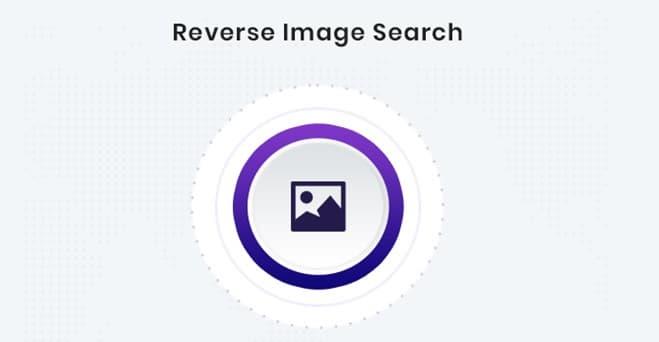
1. Pirmiausia suraskite paveikslėlį, kurio norite ieškoti savo mobiliojo telefono naršyklėje.
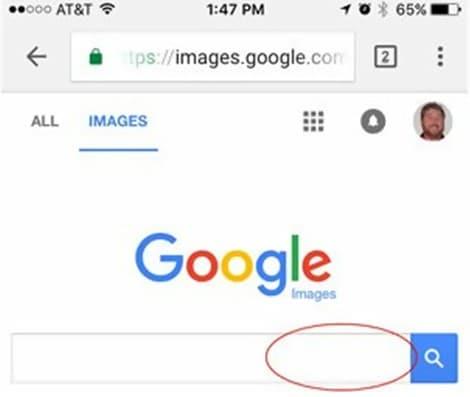
2. Spustelėkite ir kurį laiką palaikykite paveikslėlį, pamatysite parinkčių meniu.
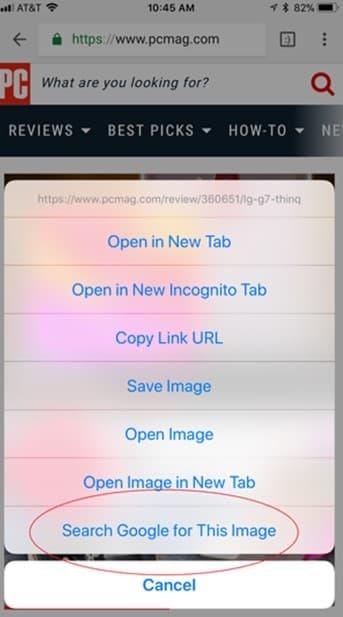
3. Spustelėkite kopijuoti, kad išsaugotumėte vaizdo URL adresą iškarpinėje.
4. Eikite į svetainę: images.google.com .
5. Spustelėkite ir palaukite paieškos dialogo lango, dabar įklijuokite nukopijuoto paveikslėlio nuorodą.
6. Įklijavę URL, spustelėkite paieškos piktogramą. Taip bus pradėta paieška.
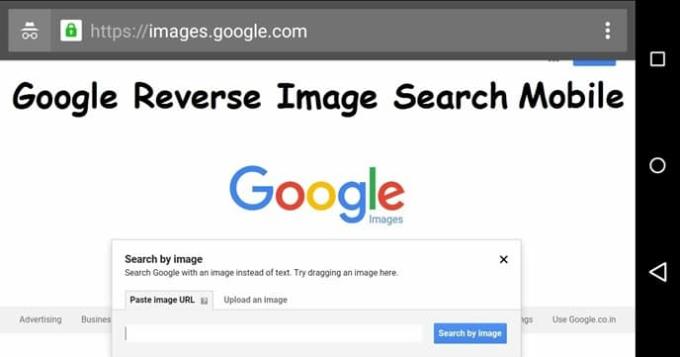
7. Jei nerodomi jokie rezultatai, spustelėkite parinktį Ieškoti pagal vaizdą.
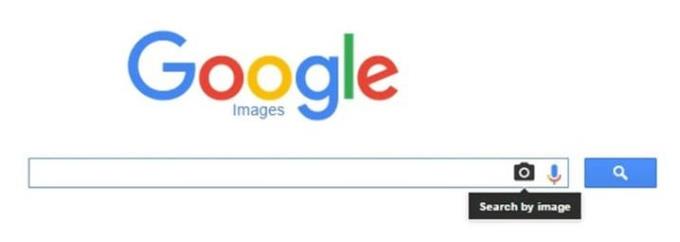
8. Puslapis iš naujo įkels visus vaizdo rezultatus.
„Google Chrome“ taip pat galima naudoti norint pakeisti vaizdų paiešką jūsų mobiliajame telefone, nesvarbu, ar tai būtų „iPhone“, ar „Android“. Nors mobilioji „Google Chrome“ versija nėra labai sėkminga, ją vis tiek galima naudoti vaizdų paieškai žiniatinklyje.
1. Mobiliajame telefone atidarykite „Google Chrome“. Jei jis neatsisiųstas į jūsų mobilųjį telefoną, jį galite lengvai atsisiųsti iš „Google Play Store“ arba „iOS App Store“.
2. Raskite vaizdą, kurio norite ieškoti.
3. Suradę vaizdą, paspauskite ir kurį laiką palaikykite jį, pamatysite parinkčių meniu. Spustelėkite Ieškoti Google šio vaizdo.
4. „Google“ paleis naują skirtuką ir įkels paieškos rezultatus.
Kartais galbūt norėsite ieškoti vaizdo, kurį atsisiuntėte ir išsaugojote „Android“ telefone. Deja, „Google“ vaizdai neturi galimybės ieškoti atsisiųstų vaizdų. Tačiau „Digital Inspiration“ suteikia jums nemokamą žiniatinklio įrankį, leidžiantį įkelti vaizdą ir atlikti atvirkštinę vaizdų paiešką.
1. Suradę paveikslėlį paspauskite ir palaikykite kelias sekundes. Pasirodys parinkčių meniu. Spustelėkite Išsaugoti vaizdą. Tai išsaugos vaizdą „Android“ įrenginyje.
2. Eikite į naršyklę ir pasiekite „Digital Inspiration“ atvirkštinio vaizdo paieškos įrankį.
3. Spustelėkite Įkelti.
4. Jums bus pateiktos dvi parinktys: įkelti atsisiųstą nuotrauką arba nufotografuoti.
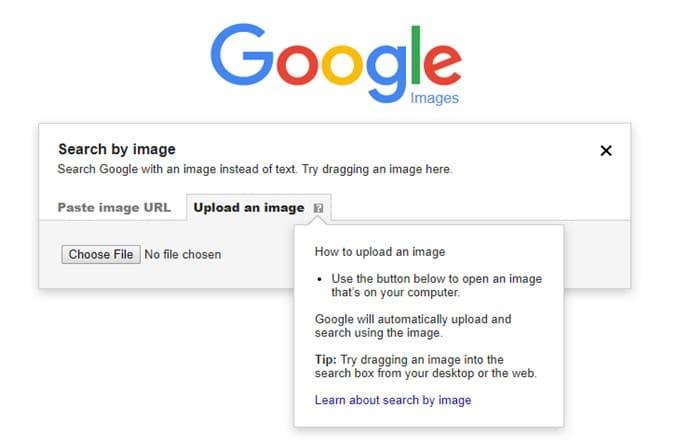
5. Eikite į nuotraukų biblioteką ir įkelkite nuotrauką.
6. Suraskite savo nuotrauką įrenginio albumuose ir spustelėkite, kad paleistumėte paiešką.
7. Spustelėkite Rodyti atitikmenis. Jūsų rezultatai bus rodomi naujame skirtuke.
Jei norite sužinoti daugiau apie tai, kaip išnaudoti visas „Google“ ir jos funkcijų galimybes, pabandykite išsamiai paaiškinti šią funkciją ir daugybę kitų.
Ar garsumo lygis žemas, kai naudojate „Bluetooth“ ausines su „Android“? Išspręskite problemą ir sužinokite, kaip padidinti garsumą!
Jei Reddit fono paveikslėlius nustatysite kaip foną, tai neturės įtakos svetainės naudingumui, bet padės jums naršyti.
„Microsoft“ paskelbė, kad 2020 m. sausio mėn. baigsis „Windows 7“ eksploatavimo laikas, o tai reiškia, kad oficialus produkto palaikymas nebeveiks.
Gerai žinomas faktas, kad dauguma „Facebook“ priklausančių programų dabar turi „Istorijų“ funkciją. Ji taip pat pateikiama „WhatsApp“ forma „WhatsApp Status“. Deja, dauguma vartotojų turi daryti ekrano kopiją.
Išnagrinėjame „Office 365“ arba „Office 2019“ funkcijas ir nustatome, ar tai tinkamas pirkinys.
Naudodami „Windows 10“ galite akimirksniu pasiekti reikalingas programas arba programas, prisegę jas prie užduočių juostos.
„Windows 10“ yra naujausias „Windows“ šeimos papildymas, kurio „Microsoft“ siekė kurdama atnaujintą OS, kad ji būtų saugesnė ir saugesnė.
„Windows 10“ yra daug naujų funkcijų, tačiau iš jų „Cortana“ yra viena geriausių. Jūs netgi galite jį naudoti norėdami išjungti kompiuterį.
Jei išmanote technologijas, galite naudoti šias instrukcijas, kad įdiegtumėte „One UI Beta“ versiją „Galaxy Note 9“, „S9“ ir „S9 Plus“.
„Animojis“ buvo viena iš labiausiai aptariamų „iPhone“ funkcijų, kai „Animojis“ buvo paleistas, tačiau nuo šiol jos buvo apribotos tik „iPhone X“. Tačiau yra būdas gauti ką nors panašaus savo „Android“ įrenginyje.
Užduočių atlikimas be pertrūkių visada teikia pasitenkinimą. Nuolatinis išsiblaškymas gali varginti ir erzinti. Tas pats pasakytina ir apie darbą ekrane. Pasikartojantys skelbimai pasirodo
Ypač darbo vietoje turėtumėte žinoti svarbius Microsoft Outlook sparčiuosius klavišus, kad palengvintumėte darbą ir galėtumėte greičiau išspręsti visas užduotis.
Žaidėjų pasaulyje „Windows“ laikoma viena iš geriausių platformų. „Windows 10“ kiekvienais metais gauna kelis atnaujinimus, pagerinančius žaidimus kompiuteriu naudojant specialią programinės įrangos optimizavimą.
Paprastai suprantama, kad vienas iš pagrindinių skirtumų tarp iPhone ir Android yra tas, kad Android telefonai negali naudoti iMessage. Priežastis, dėl kurios žmonės mano, kad „iMessage“, nėra pasirinkimas
Keli „Android“ naudotojai gali turėti savo erdvę su savo programomis ir duomenimis savo įrenginiuose. Štai kaip viską nustatyti.
„Windows 10“ yra „Microsoft“ operacinė sistema, kuri buvo paleista 2015 m. Tai viena iš pagrindinių „Microsoft“ operacinių sistemų. „Windows 10“ naudotojai retkarčiais gauna programinės įrangos naujinimus. Šie naujinimai bando pagerinti „Windows 10“ veikimo galimybes, tačiau bendra ateitis nėra aiški ir net tie, kurie yra susipažinę su „Microsoft“ produktais, nėra visiškai tikri, kas laukia OS.
Santrumpa NFC reiškia Near Field Communication. Kaip rodo pavadinimas, jis leidžia palaikyti ryšį tarp suderinamų įrenginių, esančių arti.
Jei esate „Windows“ vartotojas, galite susidurti su juoda rodykle. Visose „Windows“ versijose Įrenginių tvarkytuvėje galite matyti juodą rodyklę. Ką jie reiškia?
Android Pie, dar žinomas kaip Android 9 Pie, yra naujausia Android OS versija. Pirmą kartą jis buvo paleistas 2018 m., o atnaujinimas pasiekiamas beveik visiems naujiems „Android“ telefonams.
„Android“ telefonuose naudojama viena geriausių ir stabiliausių operacinių sistemų, tačiau kartais dėl šios operacinės sistemos gali kilti problemų. Jei manote, kad kažkas negerai, pabandykite iš naujo paleisti įrenginį saugiuoju režimu, kad sužinotumėte, ar tai pašalina problemą.
Įvedę root teises į „Android“ telefoną, gausite visišką prieigą prie sistemos ir galėsite paleisti daugybę programų, kurioms reikalinga root teisė.
„Android“ telefono mygtukai skirti ne tik garsumui reguliuoti ar ekranui pažadinti. Atlikus kelis paprastus pakeitimus, jie gali tapti sparčiaisiais klavišais, skirtais greitai nufotografuoti, praleisti dainas, paleisti programas ar net įjungti avarines funkcijas.
Jei palikote nešiojamąjį kompiuterį darbe ir turite skubiai išsiųsti ataskaitą viršininkui, ką daryti? Naudokite išmanųjį telefoną. Dar sudėtingiau – paverskite telefoną kompiuteriu, kad galėtumėte lengviau atlikti kelias užduotis vienu metu.
„Android 16“ turi užrakinimo ekrano valdiklius, kad galėtumėte keisti užrakinimo ekraną pagal savo skonį, todėl užrakinimo ekranas yra daug naudingesnis.
„Android“ vaizdo vaizde režimas padės sumažinti vaizdo įrašą ir žiūrėti jį vaizdo vaizde režimu, žiūrint vaizdo įrašą kitoje sąsajoje, kad galėtumėte atlikti kitus veiksmus.
Vaizdo įrašų redagavimas „Android“ sistemoje taps lengvas dėka geriausių vaizdo įrašų redagavimo programų ir programinės įrangos, kurią išvardijome šiame straipsnyje. Įsitikinkite, kad turėsite gražių, magiškų ir stilingų nuotraukų, kuriomis galėsite dalytis su draugais „Facebook“ ar „Instagram“.
„Android Debug Bridge“ (ADB) yra galinga ir universali priemonė, leidžianti atlikti daugybę veiksmų, pavyzdžiui, rasti žurnalus, įdiegti ir pašalinti programas, perkelti failus, gauti šaknines ir „flash“ ROM kopijas, kurti įrenginių atsargines kopijas.
Su automatiškai spustelėjamomis programėlėmis. Jums nereikės daug ką daryti žaidžiant žaidimus, naudojantis programėlėmis ar atliekant įrenginyje esančias užduotis.
Nors stebuklingo sprendimo nėra, nedideli įrenginio įkrovimo, naudojimo ir laikymo būdo pakeitimai gali turėti didelės įtakos akumuliatoriaus nusidėvėjimo sulėtinimui.
Šiuo metu daugelio žmonių mėgstamas telefonas yra „OnePlus 13“, nes be puikios aparatinės įrangos, jis taip pat turi jau dešimtmečius egzistuojančią funkciją: infraraudonųjų spindulių jutiklį („IR Blaster“).



























